Hogyan használható a ResolveURL, az URLResolver villámfüggőség a Kodi számára
A DMCA (Digital Millennium Copyright Act) megszüntetésea legrosszabb részévé váltak a Kodi rajongóként. A semmiből jönnek ki, amelyeket cégek vagy jogi szervezetek indítottak, és bezárnak minden harmadik fél Kodi-tárolót, kiegészítőt vagy szolgáltatást, amelyről azt állítják, hogy megsérti a szerzői jogi törvényeket. Egyes esetekben a DMCA eltávolítások indokoltak, de más esetekben egyszerűen nem.

Még akkor is, ha a DMCA-probléma nem távolítja el a szolgáltatástteljes egészében a közösség egészében fodrozódik. Ennek a fertőző félelemnek köszönhetően számos népszerű és hasznos kiegészítő megszűnt. Az egyik ilyen áldozat az URLResolver, egy Kodi-függőség, amelyet számtalan nem hivatalos kiegészítő használ, hogy az URL-eket működőképes hivatkozásokká alakítsa. Amikor az URLResolver eltűnt, a közösség legtöbb kedvenc kiegészítője vele együtt ment. Nem tűnt úgy, hogy sok remény volt a jó minőségű Kodi-patakokra, de aztán a ResolveURL megjelent.
Az alábbi részekben átnézzük az URLResolver villát, melynek neve ResolveURL, teszteljük, működik-e, és teljes utasításokat adunk Önnek a megtalálásához és telepítéséhez.
Exkluzív ajánlat: 49% megtakarítás Próbálja ki az ExpressVPN-t kockázatmentesen!
Szerezze be az elsőbbségi VPN-t
30 napos pénz-visszafizetési garancia
Hogyan kaphatunk INGYENES VPN-t 30 napra
Ha például rövid időre szüksége van VPN-re utazáskor, akkor ingyenesen megszerezheti a legmagasabb rangú VPN-t. Az ExpressVPN 30 napos pénz-visszafizetési garanciát tartalmaz. Fizetnie kell az előfizetésért, ez tény, de lehetővé teszi teljes hozzáférés 30 napra, majd visszavonja a teljes visszatérítést. A kérdések nélkül feltett lemondási politikájuk a nevét élte.
Maradjon névtelen és biztonságos a VPN segítségével
Az online adatvédelem bárki számára egyre növekvő aggodalomra ad okotki használja az internetet. A Nosy ISP-k folyamatosan tárolnak személyes adatokat saját profitjuk érdekében, a kormányok tömeges megfigyelési erőfeszítéseket kezdenek ártatlan felhasználók kémkedésére, és a hackerek arra várnak, hogy tévedjen egy hibával, hogy ellopják személyazonosságát. A Kodi-felhasználókat különösen aggasztják az online adatvédelmi kérdések, mivel az internetszolgáltatók a Kodi-forgalmat gyakran gyanúsnak tekintik.
A jó hír az, hogy ezeket elkerülhetiproblémákat okoz a megfelelő VPN-sel. A virtuális magánhálózatok titkosítják az adatcsomagokat, még mielőtt elhagynák az eszközt, és így senki sem láthatja meg, hogy milyen webhelyeket látogat meg, és milyen tartalmat közvetít. Emellett eltávolítják a személyes adatokat az adatokból, lehetővé téve a fokozott névtelenséggel történő böngészést.
Ezeken az adatvédelmi funkciókon kívül a VPN-k a következő előnyöket is nyújtják:
- Nézze meg más országok videóit a Netflix, a YouTube, a Hulu, a BBC iPlayer és más oldalakon.
- Védje okostelefonját utazás közben, nyilvános hotspotok vagy szálloda Wi-Fi használatával.
- Megakadályozhatja, hogy az internetszolgáltatók lefojtassák az internetes sebességet.
A legjobb VPN a Kodi számára - IPVanish
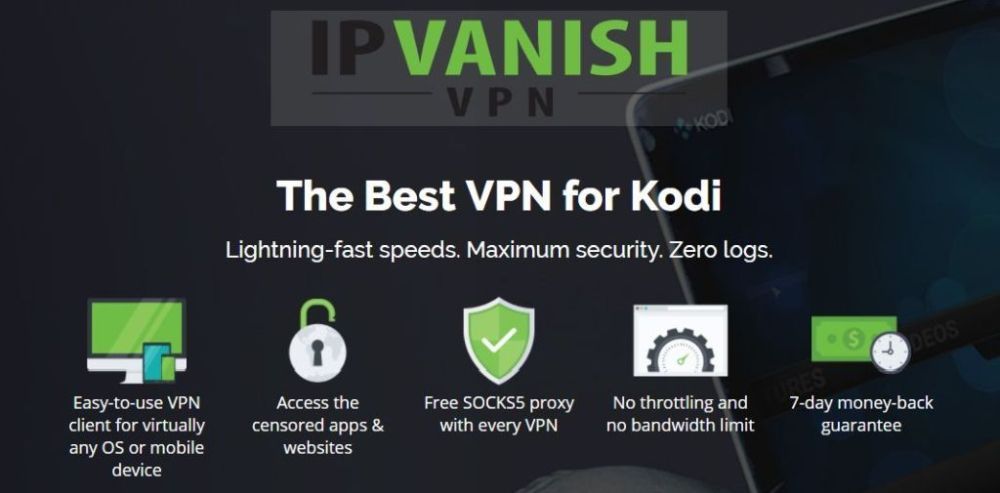
IPVanish a legjobb választás egy megbízható és biztonságos VPN számárahasználja a Kodi-val. A társaság hatalmas hálózatot működtet, több mint 950 szerverrel 60 különböző helyszínen, elegendő annak garantálásához, hogy gyors, késés nélküli kapcsolatot találjon, függetlenül attól, hol lakik. Ezzel áttörheti a cenzúra akadályait, vagy megragadhat idegen IP címet más országokból származó tartalmak streamingjéhez, csupán néhány kattintással! Az IPVanish szilárd, 256 bites AES titkosítást is nyújt minden adatra, automatikus lekapcsolási és DNS-szivárgás-védelmi funkciókat is biztosít, és az Ön adatait titkosítja, fantasztikus nulla naplózási politikával az összes forgalomra.
Az IPVanish 7 napos pénz-visszafizetési garanciát kínál, ami azt jelenti, hogy van egy hete a kockázatmentes teszteléshez. Kérjük, vegye figyelembe, hogy Addiktív tippek az olvasók egy hatalmas 60% -ot spórolhatnak meg itt az IPVanish éves tervében, így a havi árat csak 4,87 dollárra csökkenti havonta.
A ResolveURL-ről
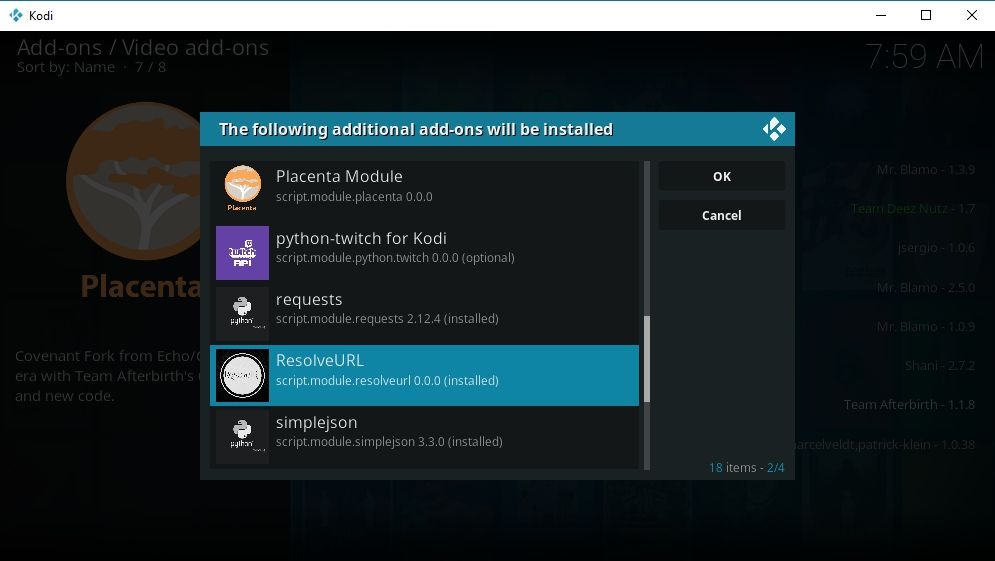
Az olyan függőségek, mint például a ResolveURL, a kevesebbet képviselikKodi felhasználóbarát oldala. A legtöbb szerpentin nem akar zavarni azokat a dolgokat, amelyekkel valójában nem állnak kapcsolatban. A ResolveURL azonban a Kodi ökoszisztéma rendkívül fontos része. Enélkül vagy elődei nélkül a legtöbb kiegészítő még csak nem fog működni!
Mit csinált az URLResolver?
A legtöbb ember soha nem tudta, hogy az URLResolver addig létezikeltűnt. A Kodi függőséget úgy tervezték, hogy a háttérben működjön, csendesen kapcsolódva a kiegészítőkhöz és azokhoz a webhelyekhez, amelyektől fájlokat kérnek. Amikor egy kiegészítő filmet vagy videót kér egy fájltároló webhelyről, akkor valójában csak elküldi a kérelmet az URLResolver-nek, amely ezt követően a gazdagép által érthető formátumra konvertálja. A függőség rákattint az úton lévő kapcsokra, majd kézbesítik a fájlt.
Az URLResolver különösen hasznos volt Kodi számárakiegészítők, mivel tartalmuk oly nagy része harmadik féltől származó fájlgazdagépektől származik. Ezeket a szolgáltatásokat nem úgy tervezték, hogy videókat közvetítsenek, csak tartalmak feltöltésére vagy letöltésére. Az URLResolver ezeket a statikus, anonim fájlok dömpinghelyeket átalakította a streamerek paradicsomává. Amíg eltűnt, természetesen.
Az URLResolver több nagy részét képezteadattárak, beleértve a TVAddons és a Colossus szoftvert. Ezeket a repókat a DMCA takedowns leállította, és az URLResolver velük ment. Az eredeti fejlesztő kijelentette, hogy a függőség hivatalosan meghalt, és csak idő kérdése volt, mielőtt teljesen leállt.
Hogyan működik a ResolveURL?
A ResolveURL jobbra veszi, ahol balra az URLResolverki. Valójában az eredeti függőség kódjának villája, vagyis lényegében klón, a közzététel előtt néhány módosítással. Villás volt, és a jól megfontolt Kodi fejlesztő (és az URLResolver készítő) jsergio123 karbantartja, ami sok megmaradó erőt ad neki.
A gyakorlatban a ResolveURL pontosan úgy működikURLResolver. A Kodi streamereknek nem kell ujjaikat felemelniük, csak telepítsen egy kiegészítőt, amely felhasználja az új felbontót, majd hagyja, hogy tegye a dolgát. A kiegészítő fejlesztők könnyen integrálhatják a ResolveURL-et a projektekbe. További információt az alábbiakban talál.
Használnom kell a ResolveURL alkalmazást?
Teljesen az, hogy szükség van-e a ResolveURL-re, vagy semattól függően, hogy melyik Kodi-kiegészítőket használja az adatfolyamhoz. A hivatalos kiegészítők, például a Viewster vagy a Snagfilms nem használnak olyan függőségeket, mint például a ResolveURL, tehát ha ezekhez ragaszkodnak, nem kell zavarniuk. Ugyanakkor a népszerű harmadik fél által gyártott kiegészítők túlnyomó többsége az URLResolver használatával hajtotta végre streamét, ami azt jelenti, hogy valószínűleg hamarosan átváltanak a villára.
A jó hír az, hogy nem kell semmit tennieaz ön részéről. Az adattárak és kiegészítők önállóan integrálják a ResolveURL szoftvert, és általában minden letöltéssel tartalmazzák a függőséget, így nincs szükség annak nyomon követésére és manuális telepítésére. Ha előfordul, hogy telepít egy kiegészítőt, amelyre szüksége van, akkor mindenről gondoskodni fog.
A ResolveURL használata
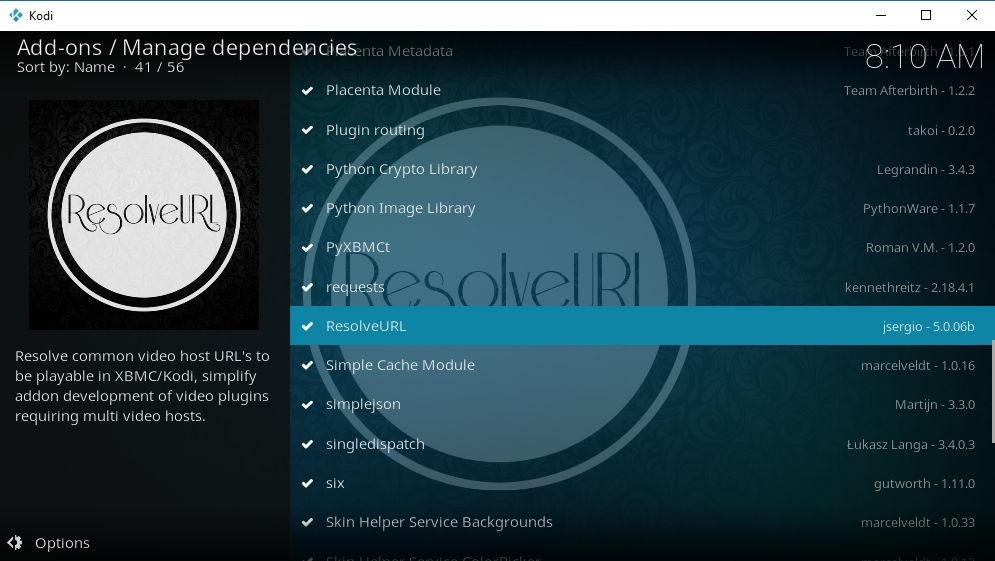
Kodi kiegészítő fejlesztése és a ResolveURL használatát szeretné? Csak a filmek streaming legfrissebb és legjobb módjait keresi? Lefedtük!
Ellenőrizze, hogy telepítve van-e a ResolveURL
Egyes adattárak már felkerültekÁllítsd fel az ajánlatukat. Ha véletlenül telepítesz egyet ezek közül, akkor a ResolveURL valószínűleg már jelen van a Kodi-n. Gyors ellenőrzést végezhet, hogy megbizonyosodjon arról, hogy ott van-e. Csak kövesse az alábbi lépéseket.
- Lépjen a Kodi főmenüjébe és kattintson a fogaskerek ikon majd válasszon Rendszerbeállítások.
- Görgessen le a képernyő bal alsó sarkában lévő fogaskerékig. Kattintson rá, amíg nem mondja Szakértő.
- Görgessen vissza fel és válassza a lehetőséget Bővítmények, majd keresse meg a Kezelje a függőségeket írja be a jobb oldalon, és kattintson rá.
- Új képernyőre kerül. Görgessen le az ábécé szerinti listán, és keresse meg ResolveURL. Ha látja, és mellette van egy pipa, akkor a függőség már telepítve van és készen áll.
- Ha a ResolveURL nem jelenik meg, kövesse az alábbi tanácsokat.
A ResolveURL telepítése
Nincs szükség önmagában a ResolveURL telepítésére. Ha letölti a lerakatot, amely rendelkezik a függőséget igénylő kiegészítővel, azt előre csomagolni kell és telepíteni kell az Ön számára. Ennek érdekében csak annyit kell tennie, hogy megragad egy kiegészítőt
Jó kiindulási pont a Placenta kiegészítő. Ez a többcélú film- és TV-streaming szolgáltatás a környék legjobb forrásaival érkezik. Kiváló minőségű, megbízható linkek és óriási tartalomválaszték, mindezt készen áll a streamingre. A Placenta a Blamo tárolóban van csomagolva, amely tartalmazza a ResolveURL-t. Kövesse ezt az útmutatót a Placenta streaming kiegészítő telepítése és a ResolveURL automatikusan hozzáadódik a rendszeréhez.
Mely kiegészítők támogatják a ResolveURL fájlt?
A harmadik felektől származó Kodi kiegészítők egyre növekvő listájabeleértve a ResolveURL támogatását. A régi kedvencek közül soknak, amelyek abbahagyták az URLResolver működését, maguk is leálltak, ám minden második héten új kiadások jelennek meg az összes kezelhető adatfolyammal.
Az alábbiakban bemutatunk néhány megbízhatóbb kiegészítőt, amelyeket megnézhet.
- Amore
- A Flixnél
- Boondock
- Halálfolyamok
- Absolem vagyok
- Invictus
- Kids Corner v2
- Maverick TV
- Végzet
- Placenta
- Tempus újjászületés
- Örvény
- Xtreme Odüsszea
Vegye fel a ResolveURL-et a kiegészítőbe
Hozz létre egy saját Kodi kiegészítőt? Használhatja a ResolveURL hatalmas szolgáltatásait, ha néhány darab kódot ad hozzá a fájlokhoz. Kövesse az alábbi gyors lépéseket, hogy ezt megtegye.
Illessze be a következőket az addons.xml fájlba:
<Igényel>
<import addon = ”xbmc.python” version = ”2.1.0 ″ />
<import addon = ”script.module.resolveurl” version = ”5.0.00 ″ />
</ Megköveteli>
Most importálja a ResolveURL kódot a fő kódjába:
import Resolurl
feloldva = feloldott.megold (URL)
Ha a korábban támogatott kiegészítő URLResolver, akkor a ResolveURL fájlt URLResolverként importálhatja, és sok munkát takaríthat meg magának:
importálja a resolurl-t urlresolverként
feloldva = urlresolver.resolve (url)
És végül, tegye be a hivatalos lerakatot, és győződjön meg arról, hogy mindig hozzáférést biztosít a felhasználóknak a ResolveURL legújabb frissítéseihez:
<Dir>
<info compressed = ”false”> https://raw.githubusercontent.com/jsergio123/zips/master/addons.xml </info>
<Ellenőrző összeg> https://raw.githubusercontent.com/jsergio123/zips/master/addons.xml.md5 </ ellenőrző összeg>
<datadir zip = ”true”> https://raw.githubusercontent.com/jsergio123/zips/master/ </datadir>
</ Dir>
A ResolveURL problémák elhárítása
A ResolveURL a legtöbb esetben csendes marad a háttérben és elvégzi a munkáját. Van azonban néhány apró probléma, amely felmerülhet az első felhasználók számára. Lásd alább néhány gyors, zavartalan javítást.
A ResolveURL telepítési hibák kijavítása
Az első alkalommal, amikor a kiegészítőt frissítve használjakompatibilis a ResolveURL-rel, előfordulhat, hogy vannak hibák. Szerencsére ezek átmeneti jellegűek, és néhány kattintással javíthatók. A leggyakoribb egy hiba, amely röviddel a ResolveURL kiegészítő telepítése után jelenik meg. Egy felbukkanó ablak azt állítja, hogy probléma van az URLResolver-rel. Csak annyit kell tennie, hogy rákattint az „Ignore” elemre, és utána minden tökéletesen működni fog.
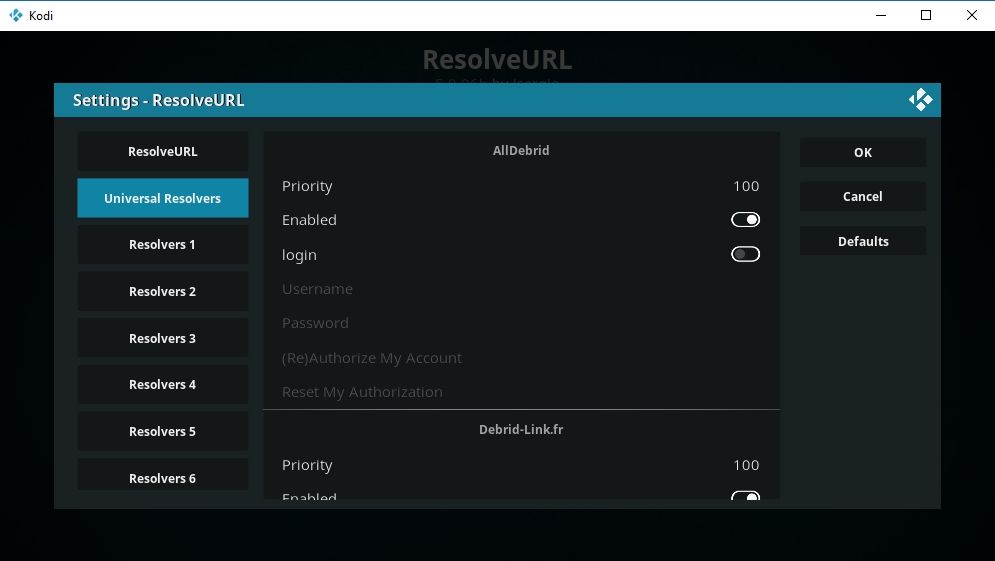
Ha Real Debrid, All-Debrid vagy más prémium fiók szolgáltatásokat használ, akkor újra engedélyeznie kell őket a ResolveURL alkalmazáshoz. Egyszerűen induljon a Kodi beállítások oldal, válassza ki a rendszert, majd görgessen a kiegészítők szakasz. választ Kezelje a függőségeket jobbra. Görgessen le a ResolveURL elemre, és nyissa meg, majd kattintson a gombra konfigurációs ikon.
A megnyíló ablakban a bal oldalon megjelenik a megoldási szolgáltatások listája. Válassza ki őket egyenként és engedélyezze újra őket a váltóikonra kattintva jobbra. Ha kész, kattintson az OK gombra az ablak bezárásához, majd folytassa a streaming-t. Lehetséges, hogy újra kell indítania a Kodi-t, hogy a módosítások érvénybe lépjenek.
Az URLResolver eltávolítása
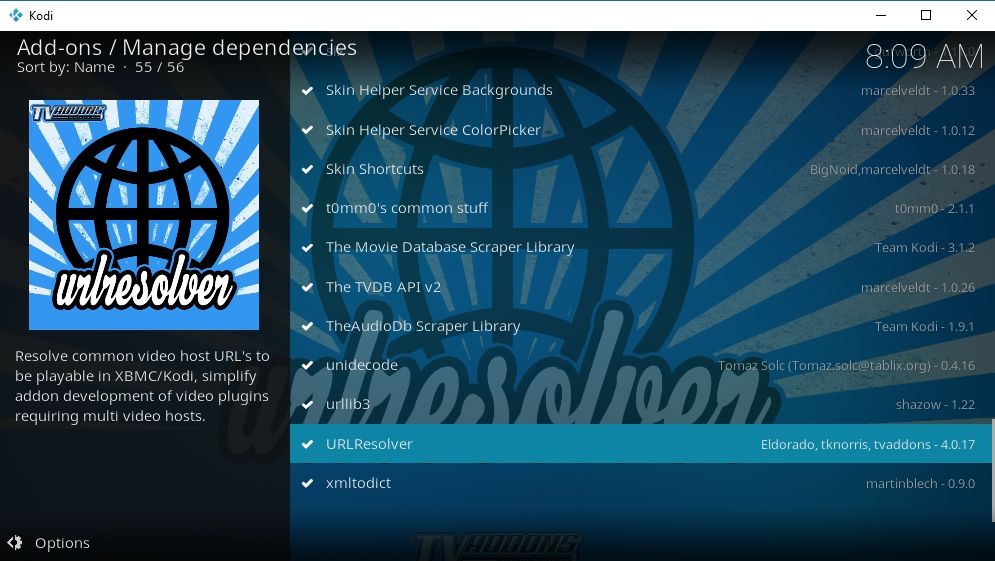
Bár ez nem szükséges lépés, egyes felhasználók számárajelentést tesz egy jobb ResolveURL élményről, miután eltávolította az elődjét, az URLResolver-et. Még akkor is, ha nem észlel kompatibilitási problémákat, az URLResolver eltávolítása ártalmatlan. Végül is nem működik, tehát nincs értelme ezt tartani. Kövesse az alábbi lépéseket annak teljes eltávolításához a rendszerből.
- Lépjen a Kodi főmenüjébe és kattintson a fogaskerek ikon.
- Választ Rendszerbeállítások.
- Görgessen le a képernyő bal alsó sarkában lévő fogaskerékig. Kattintson rá, amíg nem mondja Szakértő.
- Görgessen vissza fel és válassza a lehetőséget Add-ons.
- Keresse meg a Kezelje a függőségeket írja be és kattintson rá.
- Új képernyőre kerül. Görgessen le és keresse meg URLResolver.
- Kattintson az URLResolver bejegyzésre annak részleteinek megtekintéséhez.
- Kattints a Eltávolítás gomb a jobb alsó sarokban.
- Ha nincs olyan kiegészítő, amelyre támaszkodikURLResolver, azonnal eltávolításra kerül. Ha igen, előbb eltávolíthatja ezeket a kiegészítőket, majd utána próbálja meg eltávolítani az URLResolver-et, vagy csak kövesse az alábbi részt.
Az URLResolver eltávolításának kényszerítése
Ha a kiegészítők telepített függőséget igényelnek, akkor Kodinem engedi, hogy eltávolítsa az automatikus eltávolítóval. Ehelyett bele kell merülnie és manuálisan el kell távolítania a fájlokat. Ezt könnyű megtenni, ha Windows, Mac vagy Linux rendszeren van, és iOS és Android készülékeken is lehetséges. Csak akkor használja ezt a módszert, ha meg kell szabadulnia az URLResolver-ről, és nem hajlandó eltávolítani azokat a kiegészítőket, amelyek folyamatosan telepítik.
Az első lépés annak megkeresése, hol tárolja a Kodi az Ön kiegészítő adatait. Megtalálhatja a rendszer kézi keresésével, vagy elindíthatja az alább található megfelelő hely meglátogatásával.
- Android - Android / data / org.xbmc.kodi / fájlok / .kodi / addons /
- iOS - / privát / var / mobile / Könyvtár / Beállítások / Kodi / addons /
- Linux - ~ / .kodi / addons /
- Mac - / Felhasználók / [Az Ön felhasználóneve] / Könyvtár / Alkalmazás-támogatás / Kodi / addons /
- Windows - C: Felhasználók [Az Ön felhasználóneve] AppDataRoamingKodiaddons
- Windows (alternatív) - Nyissa meg a „Start” menüt, írja be a% APPDATA% értéket, majd nyomja meg az „Enter” gombot
Miután belépett a jobb oldali mappába, keresse meg a következő bejegyzést:
- script.module.urlresolver
Mindössze annyit kell tennie, hogy manuálisan eltávolítsa az URLResolver fájlttörli a script.module.urlresolver fájlt. Most újraindíthatja a Kodi-t. Előfordulhat, hogy megjelenik néhány hibaüzenet, de most biztonságosan figyelmen kívül hagyhatja azokat. Feltétlenül tartsa naprakészen a kiegészítőket és a lerakat-forrásokat, hogy új tartalmat kapjon megjelenésekor. Minden valószínűség szerint kedvenc kiegészítői a közeljövőben támogatást fognak nyújtani a ResolveURL-hez, és elsőként szeretnél lenni a streamingben!
Következtetés
A ResolveURL Kodi ezrek életmentőjefelhasználók számára. Ügyesen kitölti az URLResolver által hagyott rést, és gond nélkül okozza ezt. Önnek nem kell saját maga telepítenie, és ha kiegészítő fejlesztésen dolgozik, akkor csak néhány sornyi kódot felveheti. Egyszerű, könnyű, egyértelmű és őszintén szólva, csodálatos.
Tud-e bármilyen kiegészítőt, amely a ResolveURL-t használja? Tudassa velünk a megjegyzésekben!

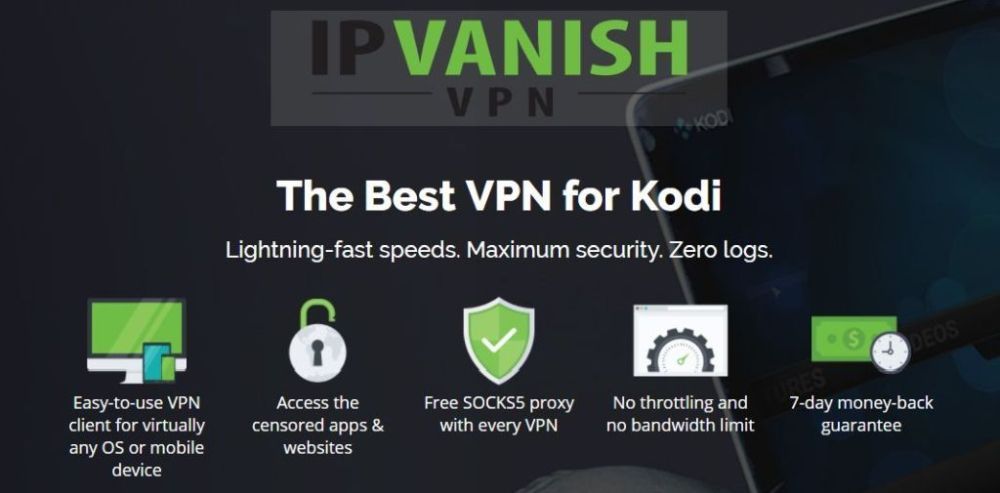

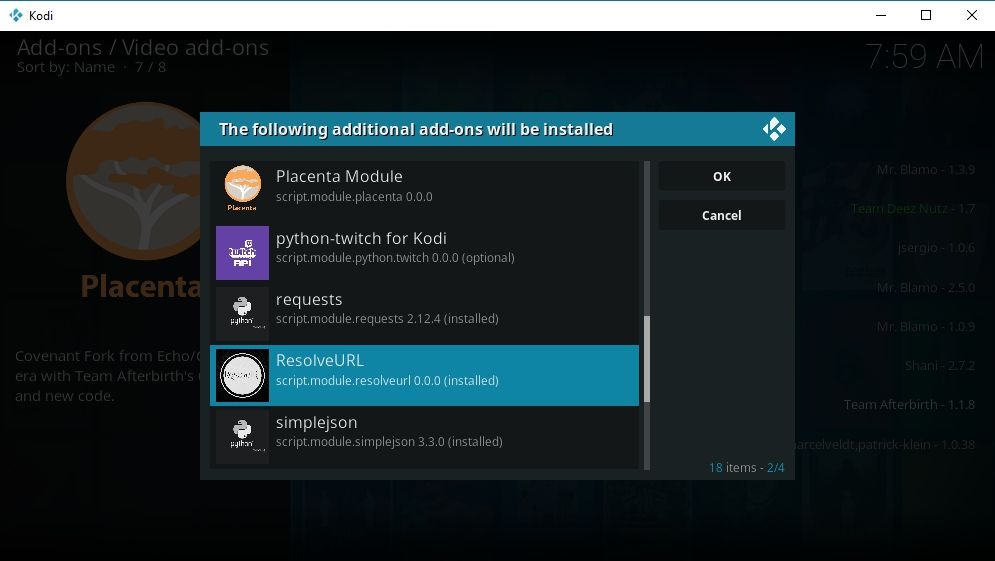
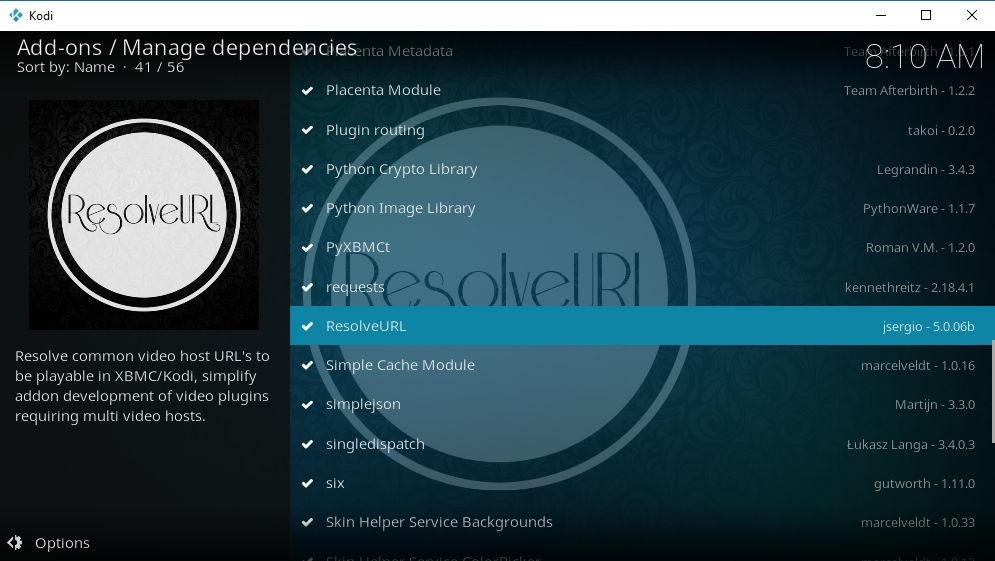
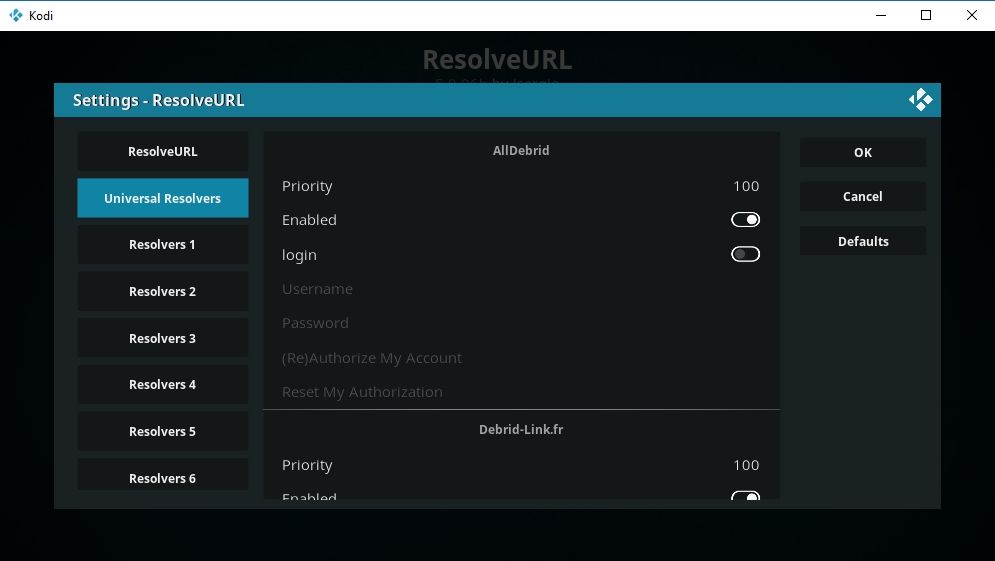
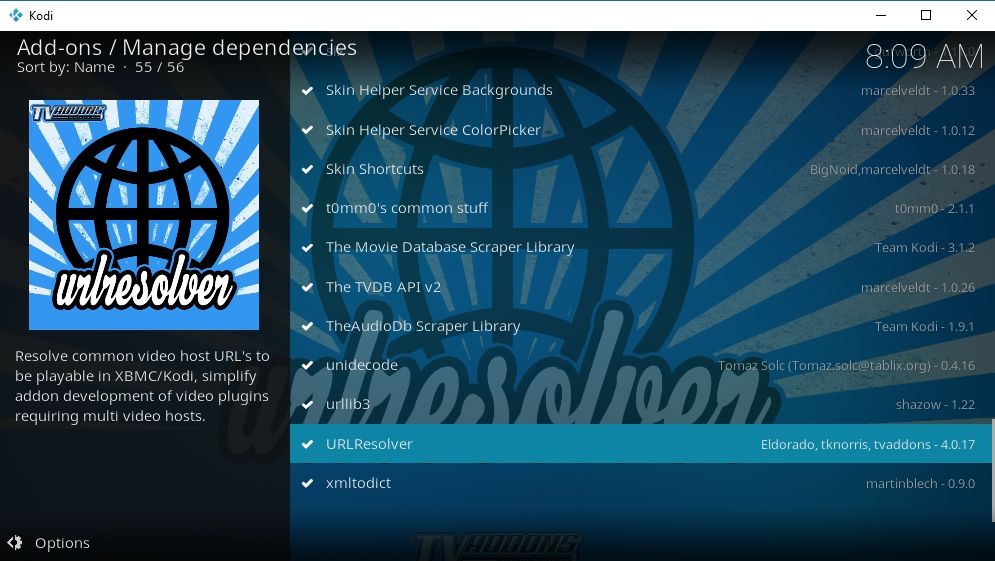





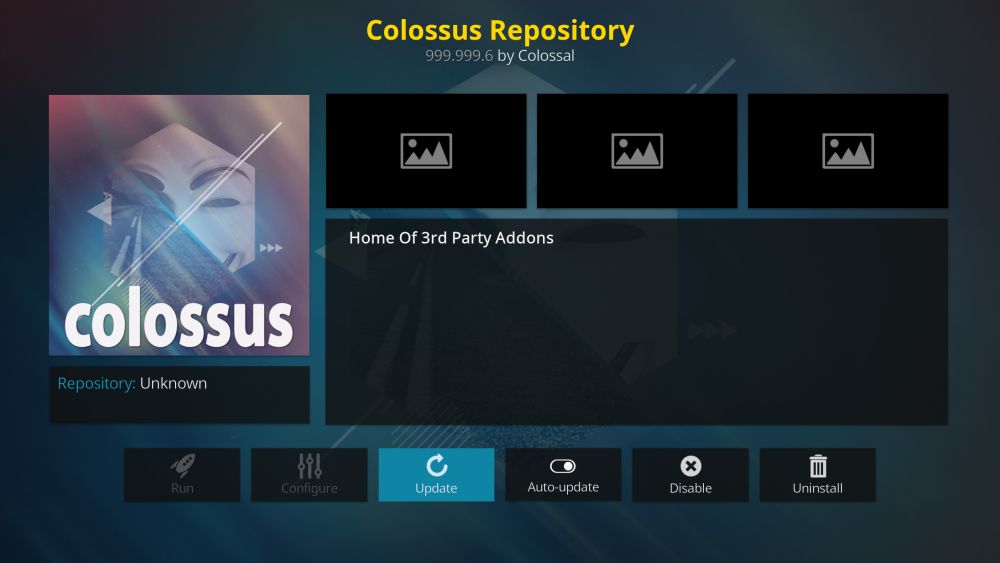






Hozzászólások